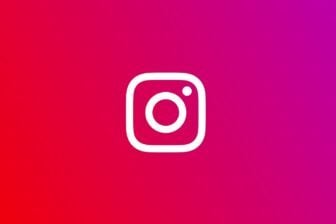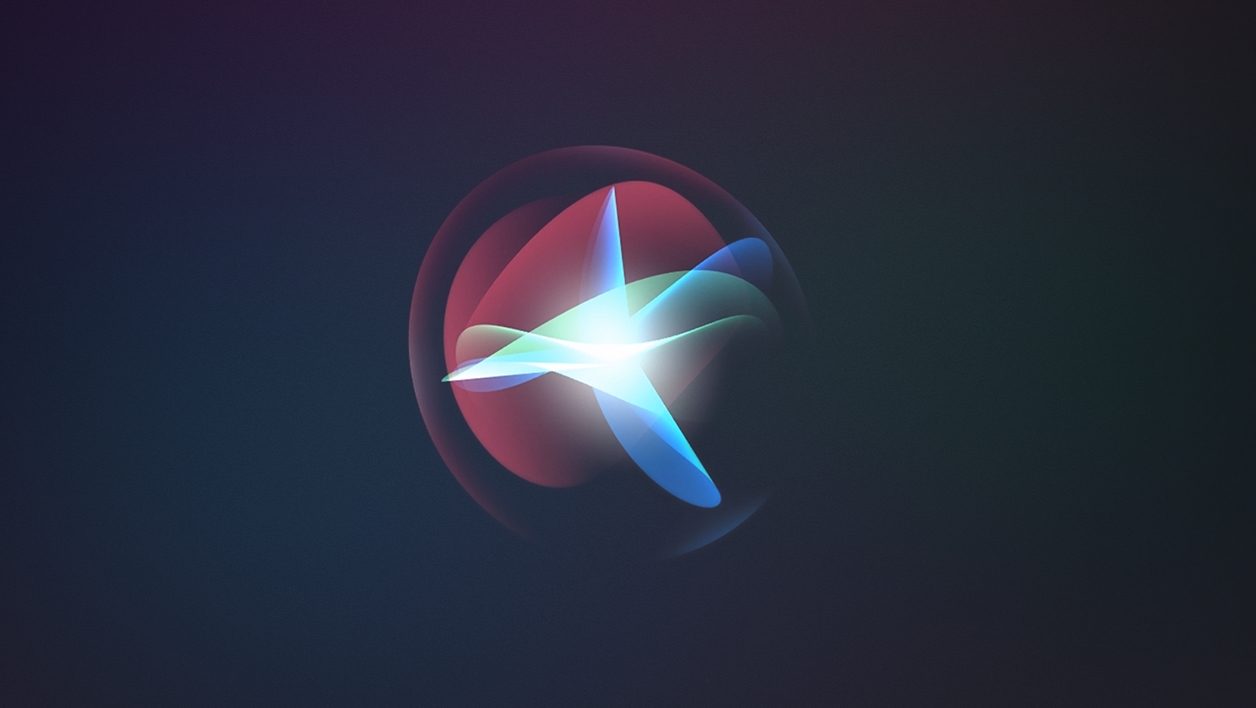Fin juillet, Apple se faisait épingler pour avoir fait écouter les conversations avec Siri par des oreilles humaines. La firme californienne, qui avait reconnu ses torts et présenté ses excuses a dévoilé il y a quelques jours, dans la version bêta d’iOS 13.2, une fonction permettant d’effacer l’historique des conversations avec Siri et la fonction dictée vocale, chose qui n’était jusqu’ici pas possible.
La version stable d’iOS 13.2, qui permet de supprimer l’historique de Siri est maintenant officiellement disponible. L’entreprise de Tim Cook a également intégré la fonctionnalité dans iPadOS 13.2, watchOS 6.1, tvOS 13.2 et macOS Catalina 10.15.1.
1. Mettez à jour votre appareil
Pour profiter de la fonction permettant de supprimer votre historique Siri, commencez par mettre à jour votre appareil sur la dernière version de son système d’exploitation dédié.
Sur l’iPhone par exemple, ouvrez les Réglages puis dans Général, rendez-vous dans Mise à jour logicielle pour Télécharger et installer la dernière mouture d’iOS 13.
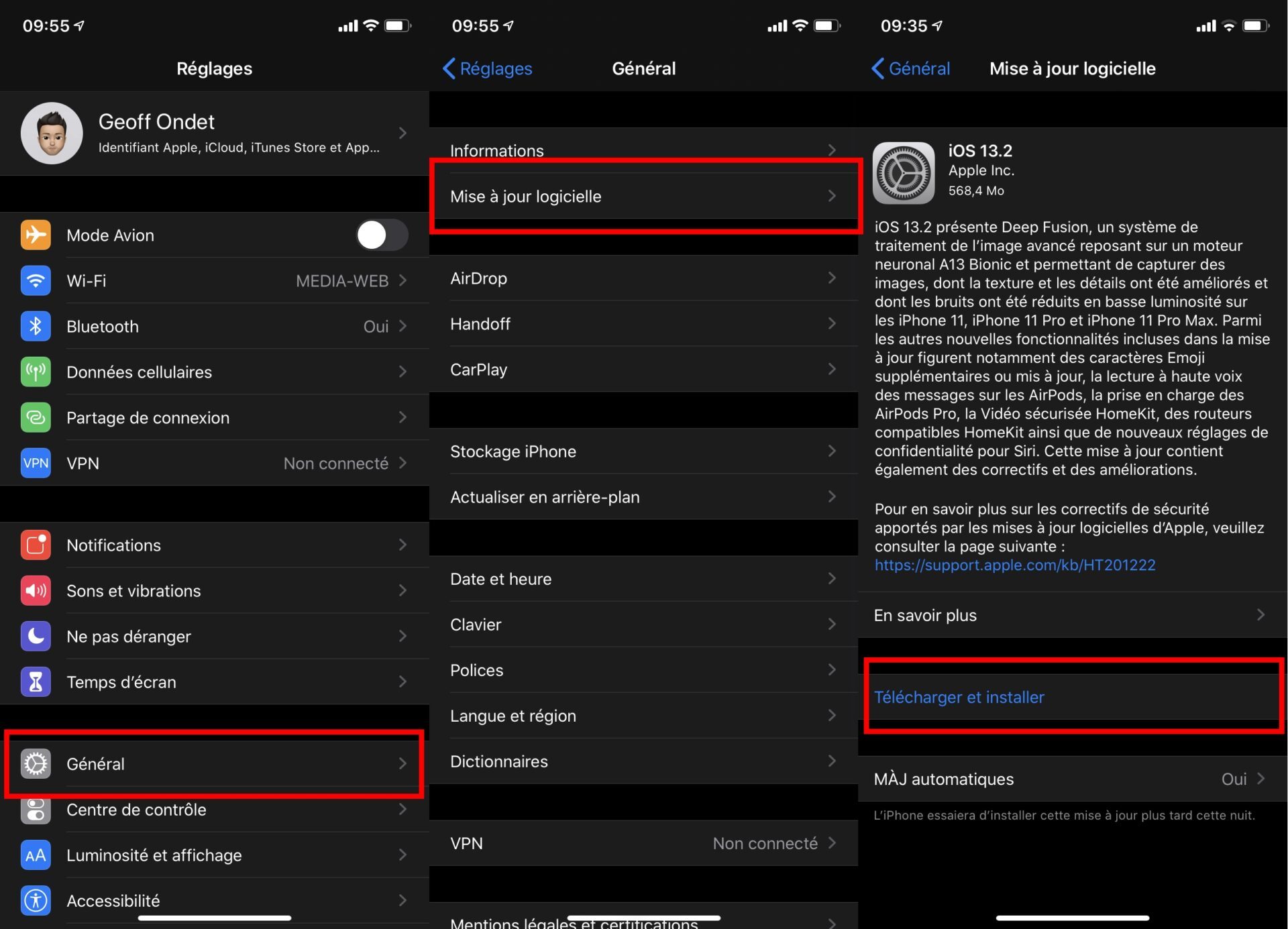
2. Accédez aux options de Siri
Sur l’iPhone et l’iPad, ouvrez les Réglages, entrez dans le menu Siri et recherche puis dans Historique de Siri et de Dictée. Appuyez sur Supprimer l’historique de Siri et de Dictée pour effacer vos interactions avec Siri et la dictée vocale.
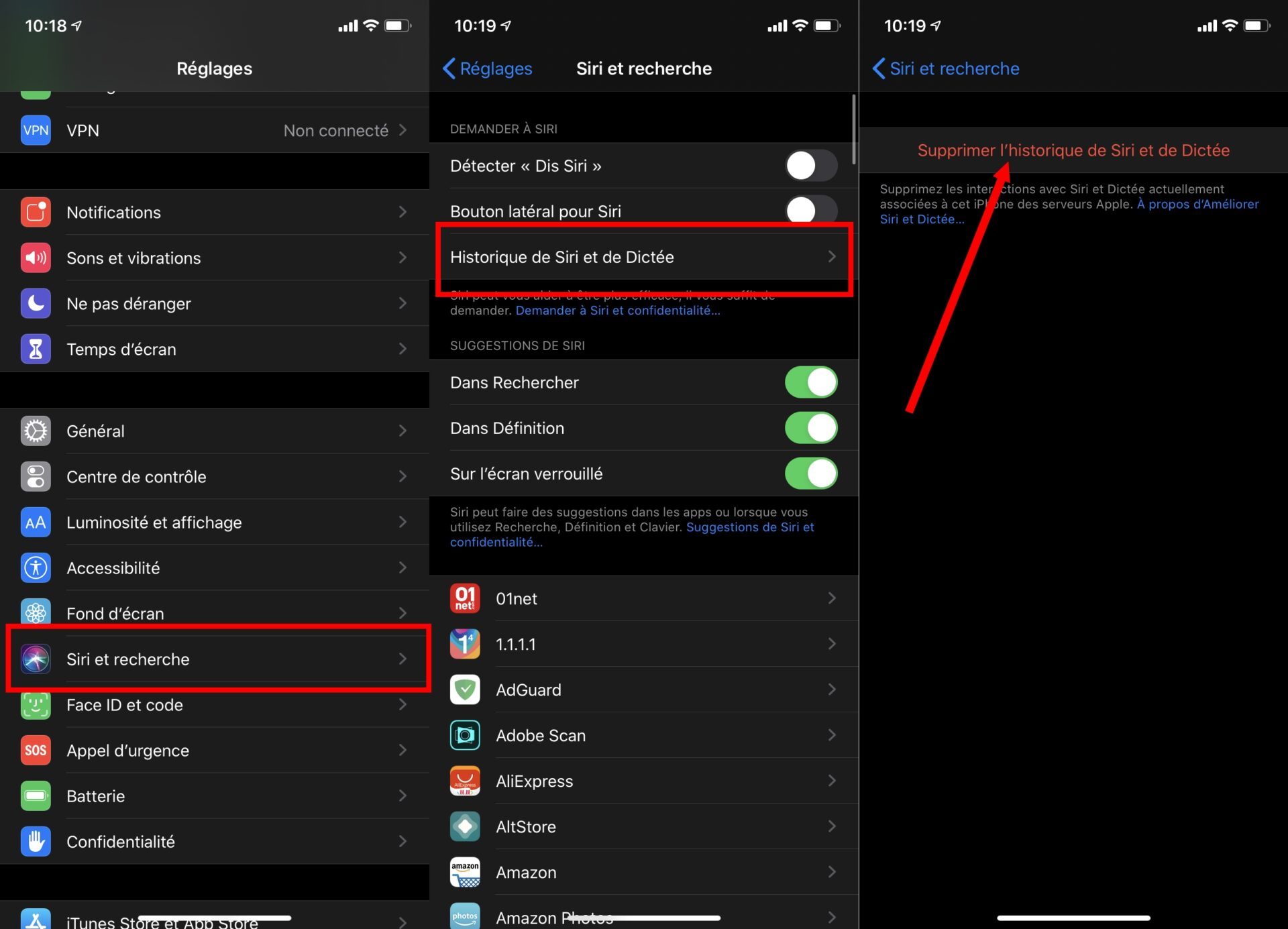
Depuis une Apple Watch, ouvrez les Réglages, entrez dans le menu Siri, puis dans Historique de Siri et de Dictée tapotez sur Supprimer l’historique de Siri et de Dictée.
Sur l’Apple TV, accédez aux Réglages, rendez-vous dans Général puis dans Historique de Siri où vous trouverez l’option permettant de Supprimer l’historique de Siri et de Dictée.
Pour supprimer l’historique Siri d’un HomePod, ouvrez l’application Maison et rendez-vous dans les Paramètres de votre HomePod. Entrez dans Historique de Siri et appuyez sur Supprimer l’historique de Siri.
Enfin, sur macOS Catalina, ouvrez les Préférences Système, entrez dans le menu Siri et cliquez sur Supprimer l’historique de Siri et de Dictée.
3. Empêchez Apple d’écouter vos requêtes
En complément, il est possible d’empêcher Apple d’écouter les requêtes que vous adressez à Siri. Pour ce faire, ouvrez les Réglages, rendez-vous dans le menu Confidentialité puis, tout en bas de la page, entrez dans Analyse et améliorations.
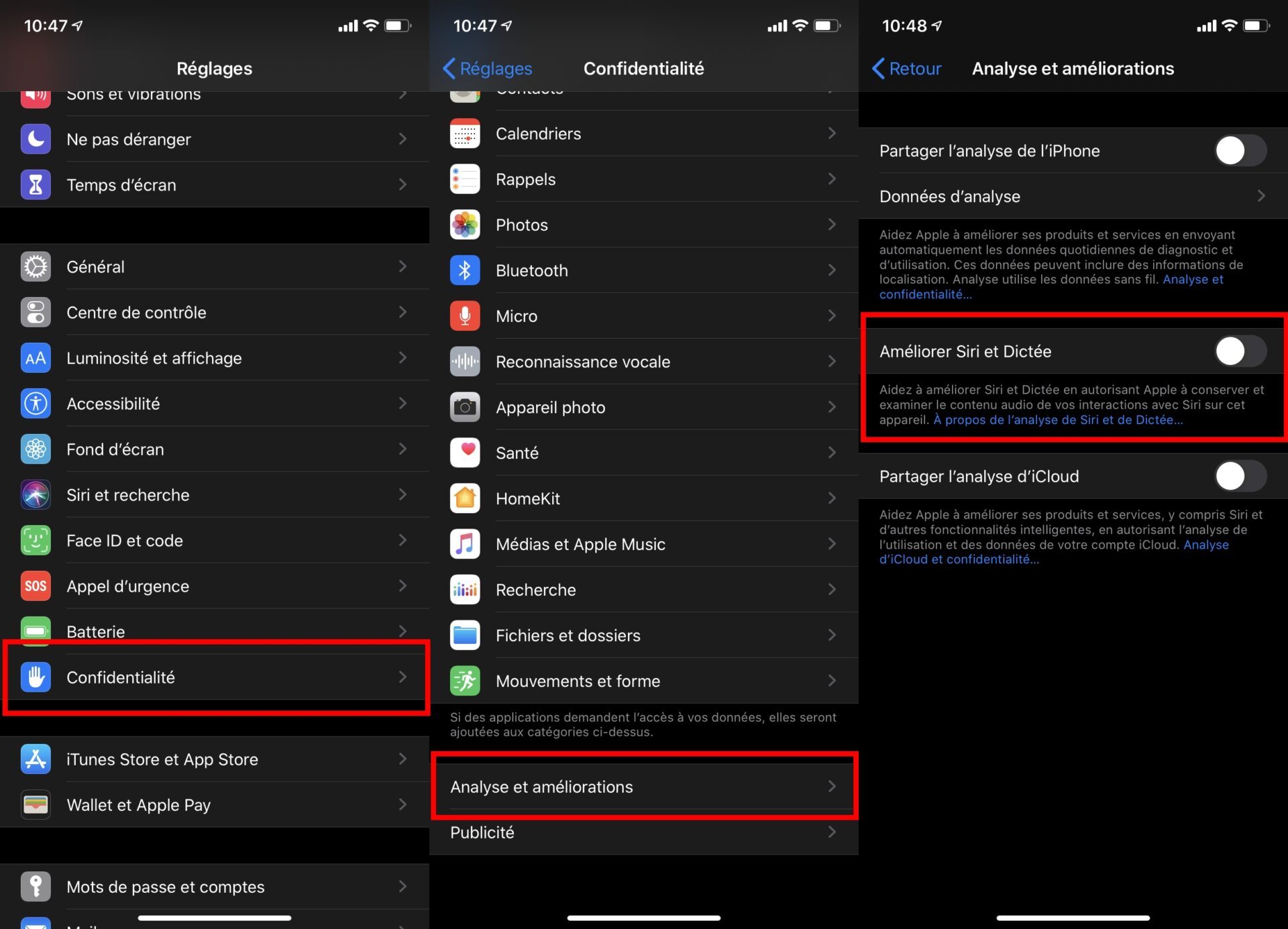
Assurez-vous que l’option Améliorer Siri et Dictée soit bien décochée pour empêcher que vos conversations avec Siri ne soient envoyées sur les serveurs d’Apple.
🔴 Pour ne manquer aucune actualité de 01net, suivez-nous sur Google Actualités et WhatsApp.